百度云管家上传文件网络异常怎么办
1、比如,像下面的图展示的那样,小编目前正在上传一个视频,但是过不了多久,就会提示“网络异常”,上传就会被中断了。怎么办呢?

2、一般我们第一步都是先看看一下自己的网络是否都OK,比如是否突然断网啦,需要重新连接网络。不是的话,就先找到这个“网络异常”的文件,在它的上传进度条的右边点一下那个小三角形的“开始”按钮,看看重新开始它是否正常,因为有时候网络一时不给力也会造成上传文件被中断的。

3、如果小伙伴们已经重新“开始”了好几次,它还是“网络异常”,这个时候就需要设置一下我们的百度云管家啦。在网盘界面的右上角,我们可以看到一个很小的一条横向和一个倒三角形组成的按钮,点一下它。
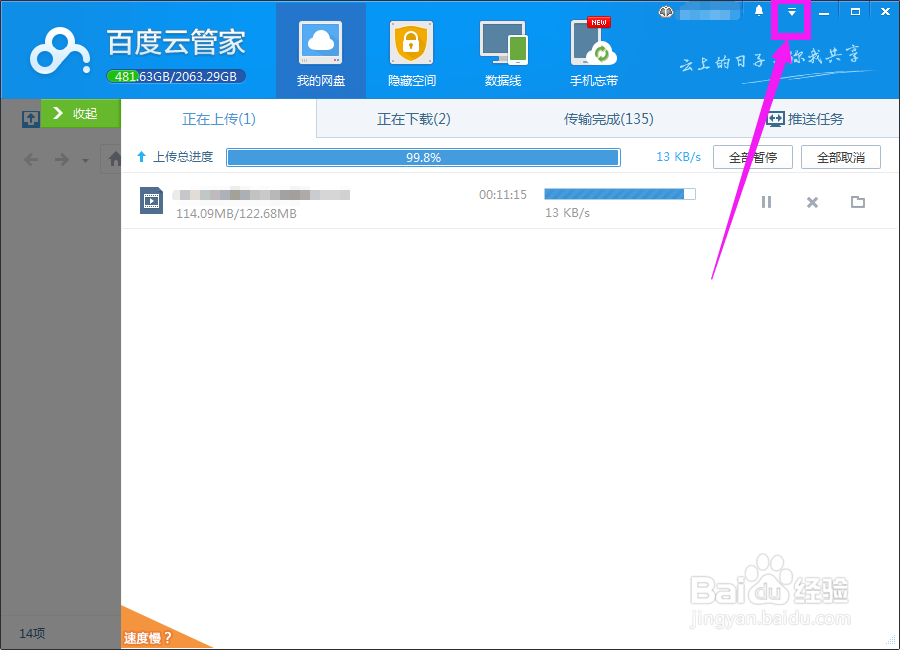
4、等它弹出来一个像下图那样的下拉列表之后,我们再点一下上面的“设置”。

5、打开了如图中所示的那样的“设置”界面后,在它的左边导航栏里点一下“传输”。
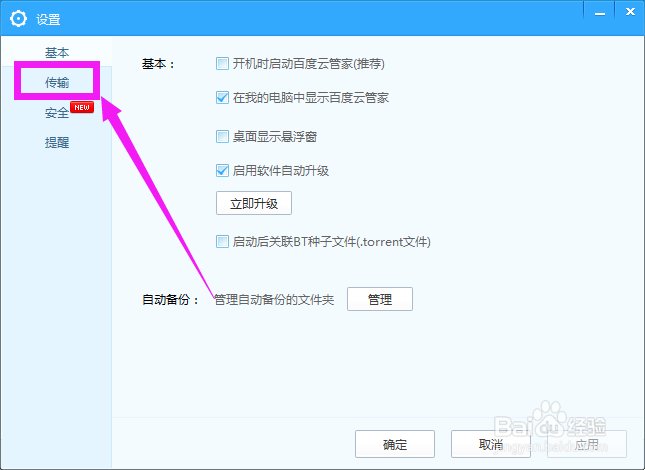
6、在“传输”操作界面上,小伙伴们可以看到有一栏是“传输速度”的内容,默认的“上传”是不限速的。

7、用鼠标点一下不限速的右边的那个选项“限速为”,并且把原来默认的“128”改为“180”,这个180的数字不是随便填写的哦,需要根据自己的宽带上传速度来填写,比自己的宽带上传最大速度大几十kb就行。
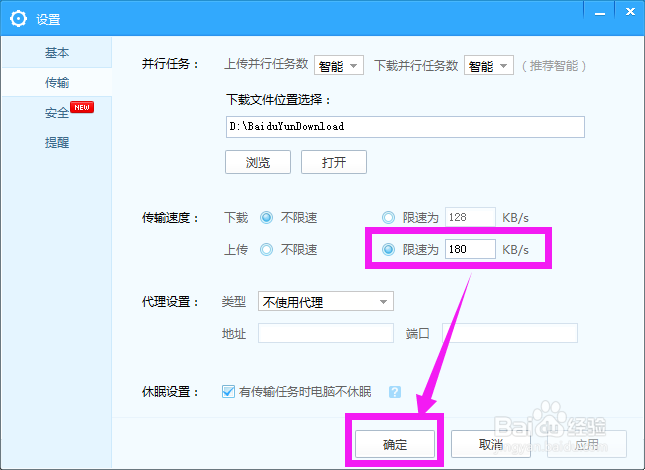
8、设置好限速,确定之后,就再等一会上传的文件加载反应,这时候就可以正常上传啦。
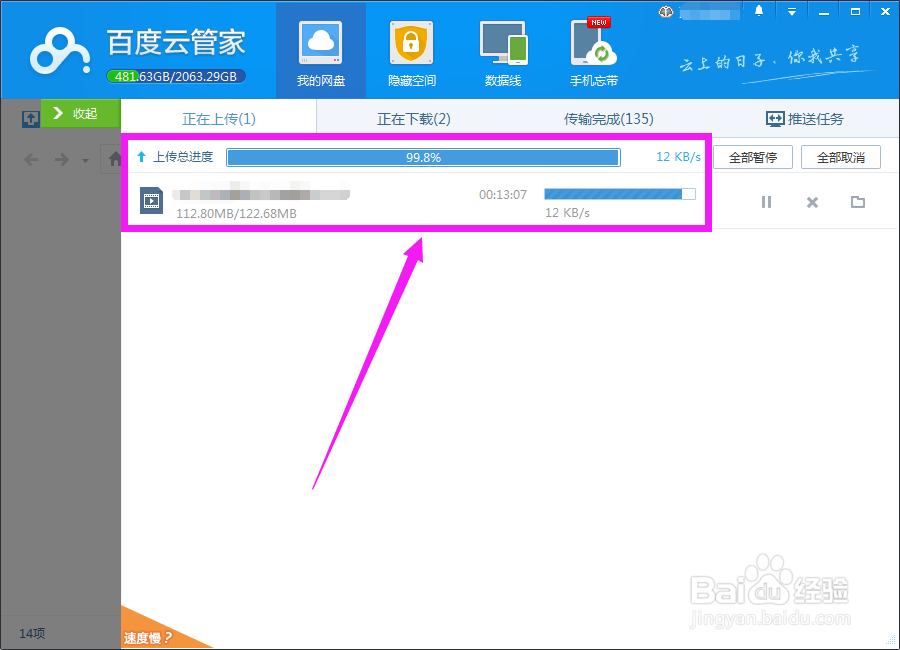
声明:本网站引用、摘录或转载内容仅供网站访问者交流或参考,不代表本站立场,如存在版权或非法内容,请联系站长删除,联系邮箱:site.kefu@qq.com。
阅读量:86
阅读量:146
阅读量:110
阅读量:161
阅读量:159